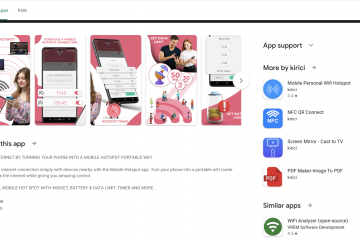Als je meer privacy op elk apparaat wilt, is het overstappen naar DuckDuckGo als je standaardbrowser een van de snelste manieren om tracking te controleren en het delen van ongewenste gegevens te beperken. Met moderne versies van Windows, macOS, Android en iOS kunt u de systeembrowser met een paar tikken wijzigen.
De onderstaande stappen laten precies zien hoe u DuckDuckGo kunt installeren, instellen als standaardbrowser en problemen oplossen wanneer het systeem weigert uw keuze op te slaan.
1) DuckDuckGo instellen als standaardbrowser op Windows 10/11
Met Windows kunt u DuckDuckGo toewijzen als standaardbrowser, zodat alle links, apps en webbestanden hierdoor worden geopend.
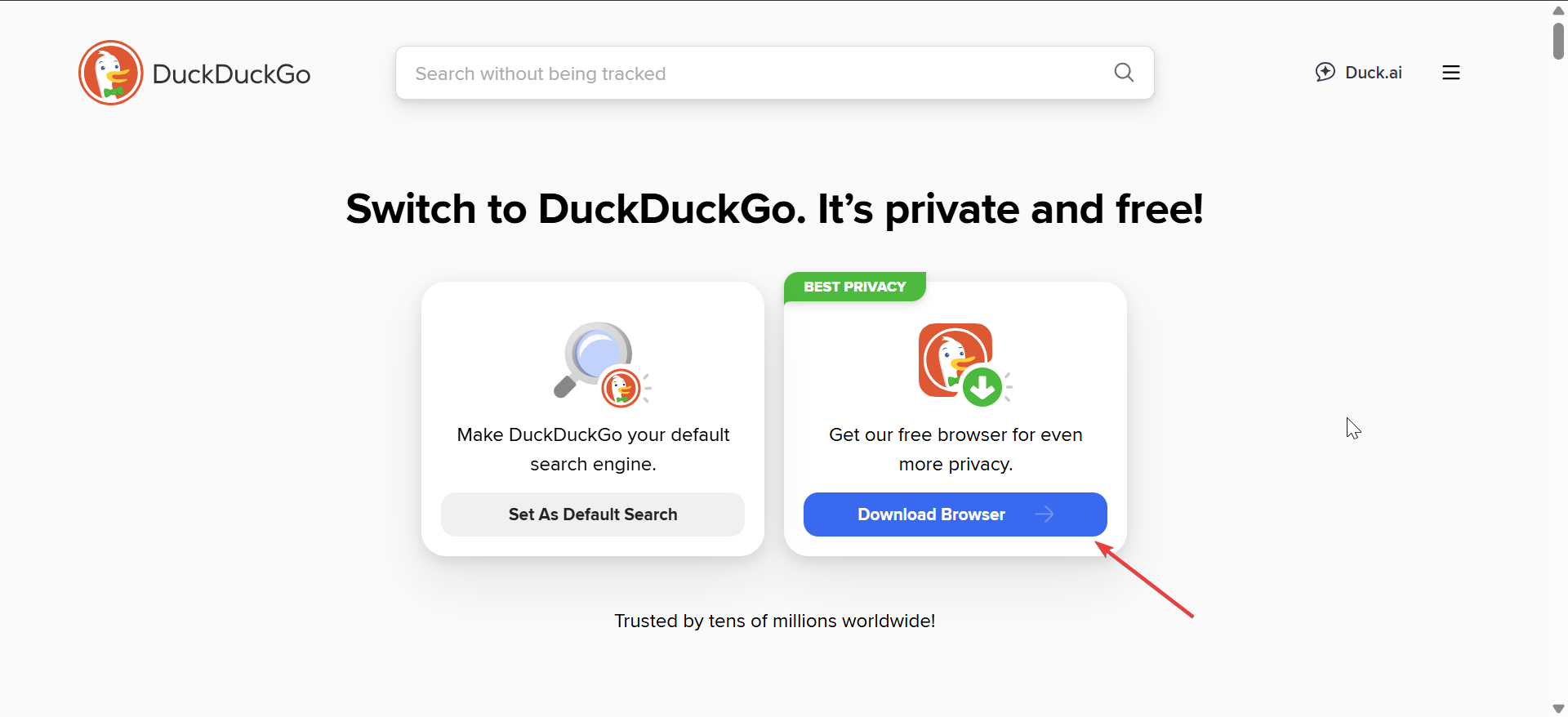
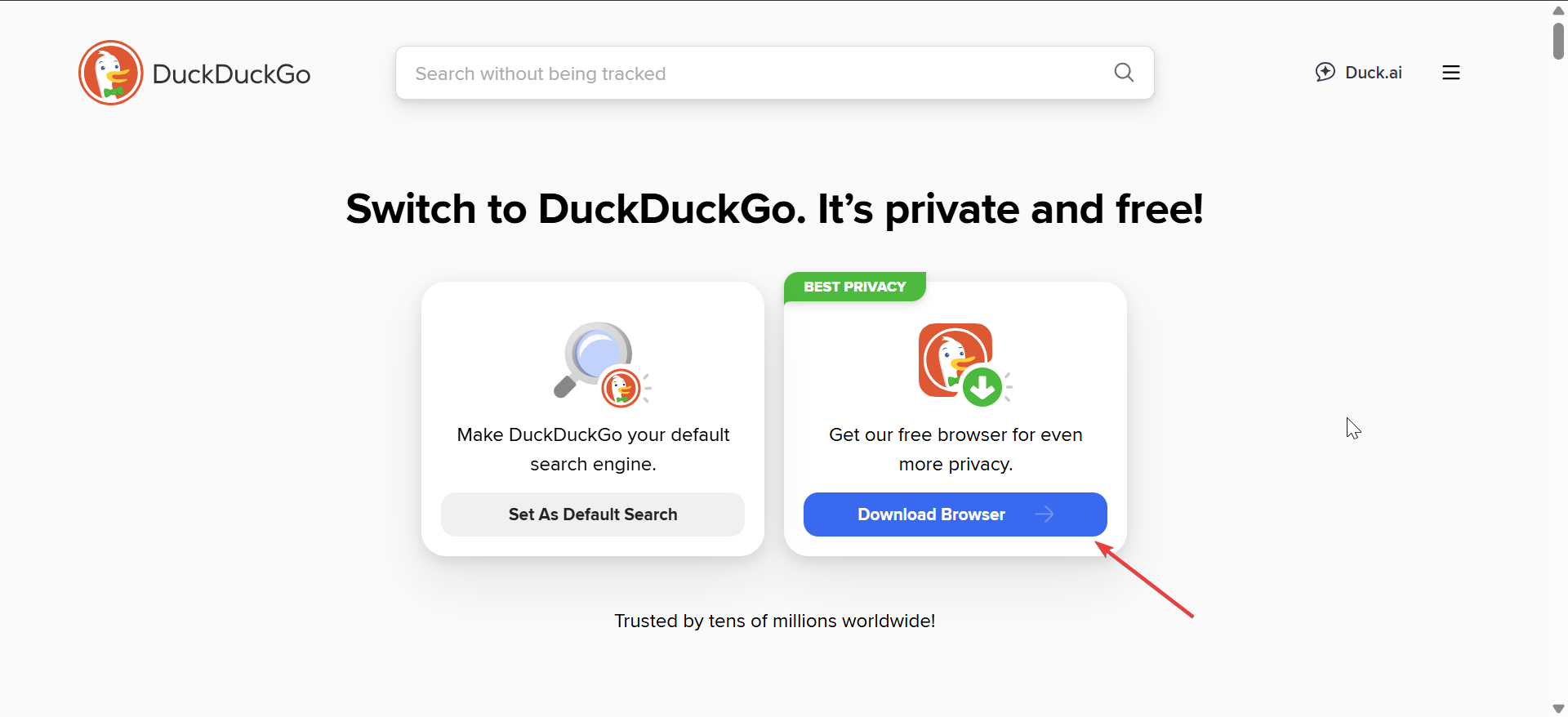
Open de browser van uw voorkeur, ga naar de officiële DuckDuckGo-website en download het Windows-installatieprogramma voor de browser. Wanneer het installatieprogramma klaar is met downloaden, dubbelklikt u erop en volgt u de instructies op het scherm om de installatie te voltooien.
Druk vervolgens op de Windows + I-toetsen om Instellingen te openen en ga naar Apps > Standaardapps. Kies nu DuckDuckGo en wijs de browser toe aan alle webgerelateerde bestandstypen.
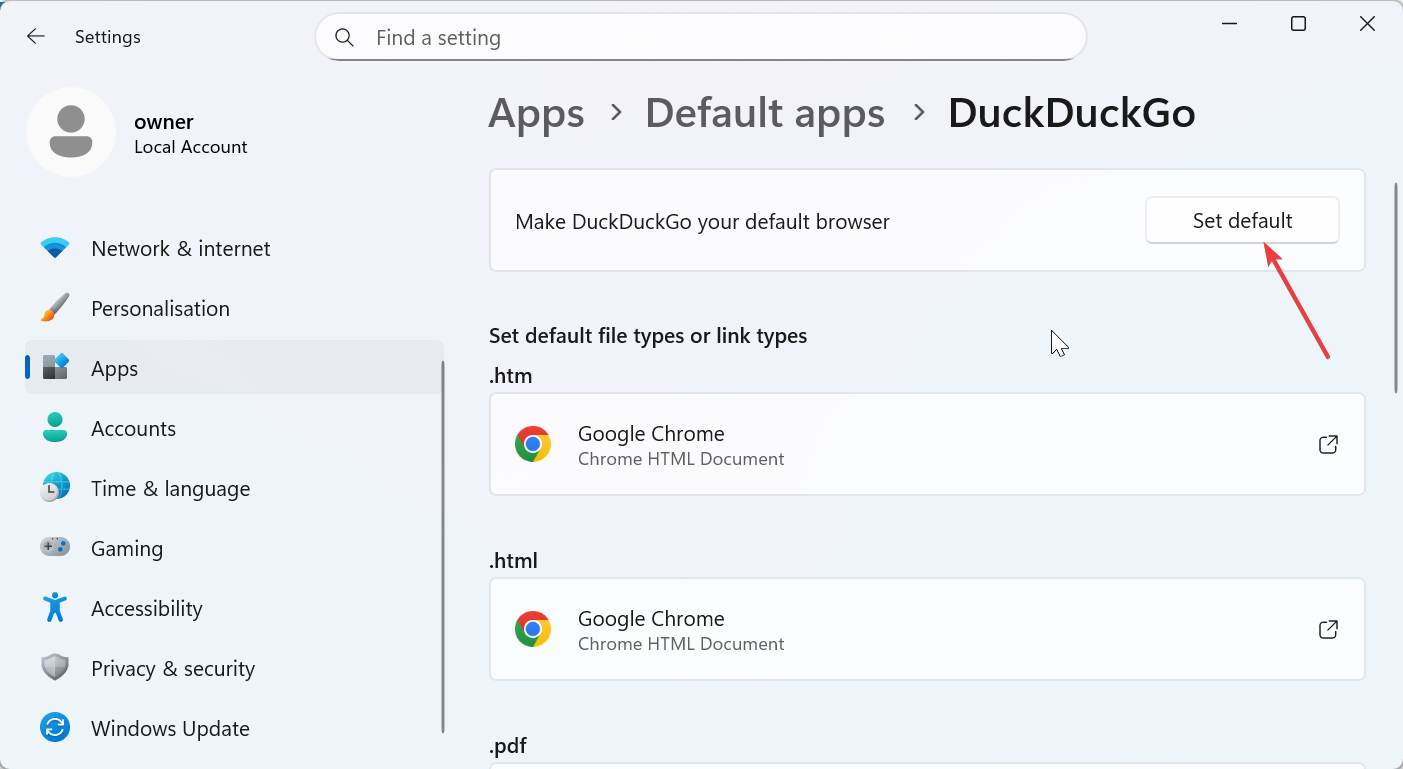
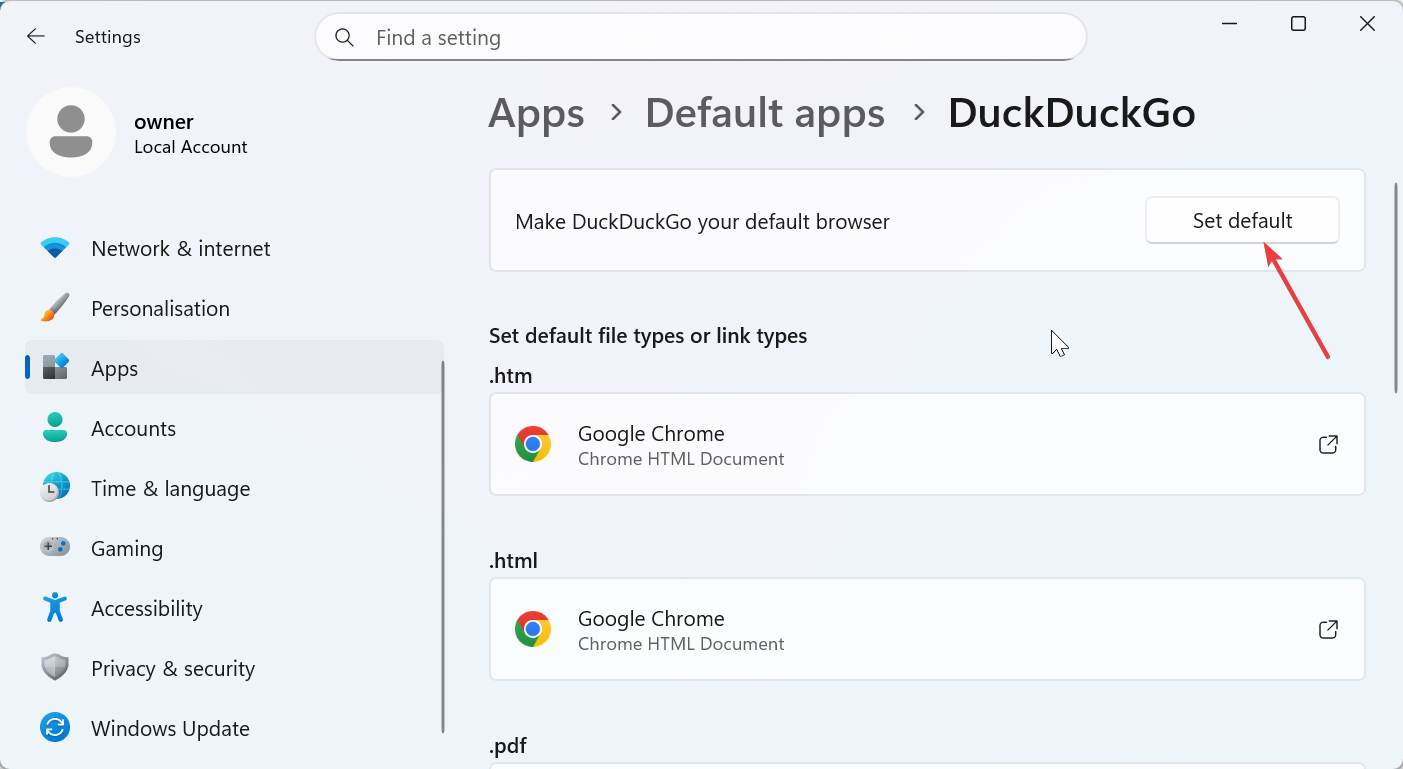
Tip: Als Windows na een update terugkeert naar Edge, herhaalt u de bovenstaande stappen opnieuw om van DuckDuckGo uw standaardbrowser te maken.
2) Stel DuckDuckGo in als de standaardbrowser op macOS
Open Safari of een andere browser en ga naar de officiële DuckDuckGo-website. Download vervolgens de macOS-versie van het installatieprogramma en installeer deze zoals elke andere app.
Klik nu op het Apple-menu en kies Systeeminstellingen. Ga vanaf hier naar Desktop en Dock > Standaardwebbrowser en selecteer DuckDuckGo.
Tip: als macOS uw selectie niet opslaat, kan er een voorkeurenbestand vastlopen. Start uw Mac opnieuw op, probeer de standaardbrowser opnieuw in te stellen, schakel de schermtijdbeperkingen uit als deze van toepassing zijn en controleer op profielen onder Systeeminstellingen > Privacy en beveiliging > Profielen.
3) Stel DuckDuckGo in als de standaardbrowser op Android
Open Google Play Store, zoek naar DuckDuckGo, selecteer de officiële app en klik op de knop Installeren. Wacht tot de installatie is voltooid en deze tussen uw apps zal verschijnen.
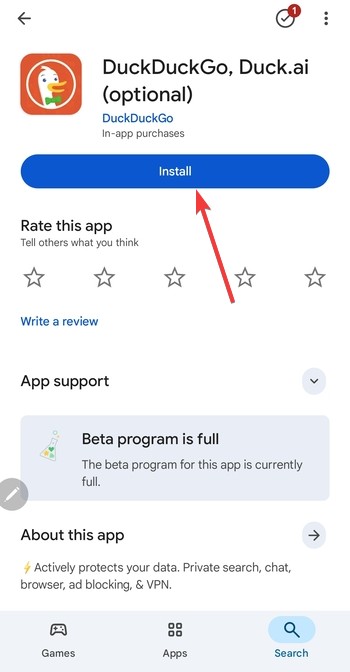
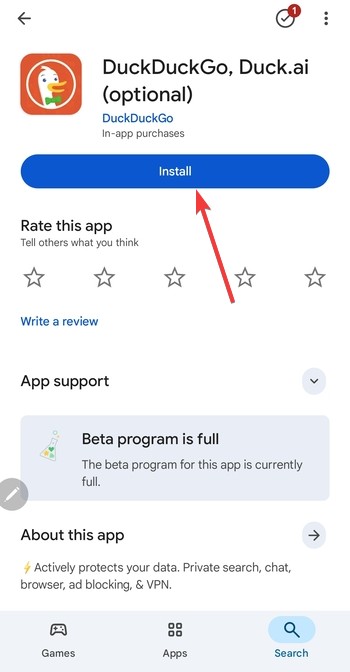
Open nu Instellingen > Apps > Kies standaardapps > Browser-app en selecteer DuckDuckGo. Dit maakt de browser uw standaard voor elke webactiviteit.
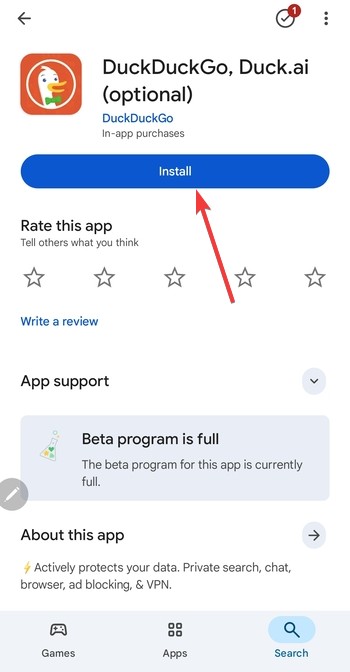
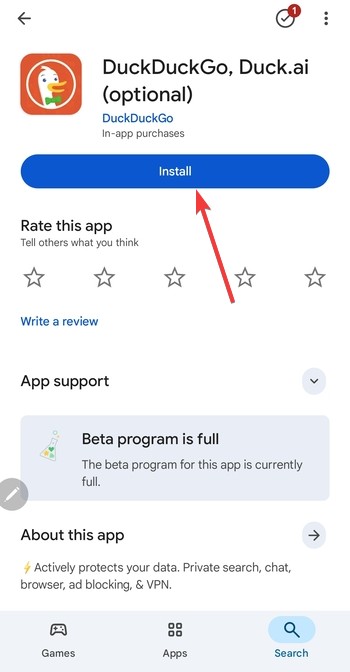
Tip: sommige Android-skins overschrijven standaardapps. Om dit op te lossen, stelt u de standaard app-voorkeuren opnieuw in onder Instellingen > Apps, schakelt u andere browser-apps uit die automatisch schakelen afdwingen en wist u de standaardinstellingen voor concurrerende browsers.
4) Stel DuckDuckGo in als de standaardbrowser op iPhone en iPad
Open de App Store, zoek naar de browser en installeer de DuckDuckGo Privacy Browser. Start het één keer zodat iOS de app registreert.
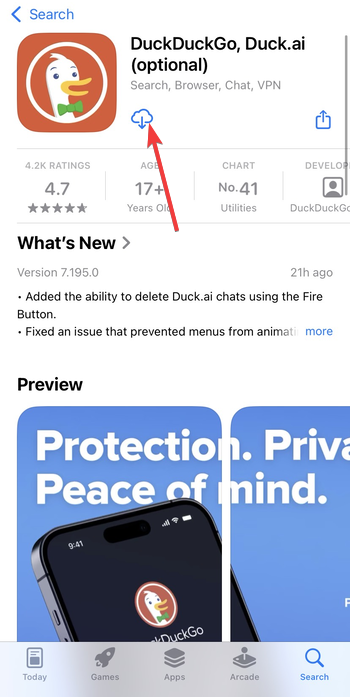
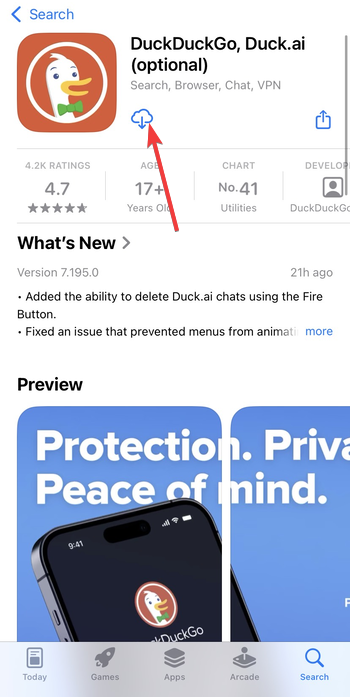
Open vervolgens Instellingen, scroll naar beneden, selecteer Apps en tik op DuckDuckGo. Tik vervolgens op Standaard browserapp en selecteer DuckDuckGo.
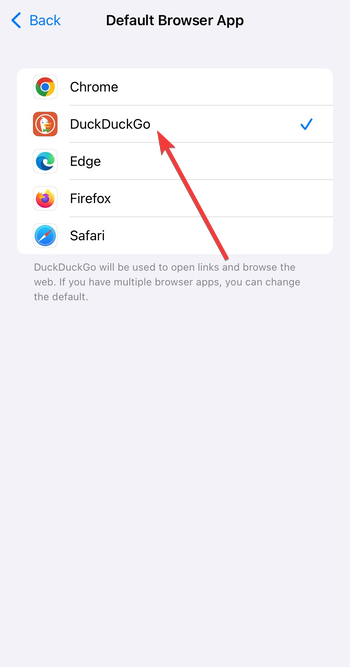
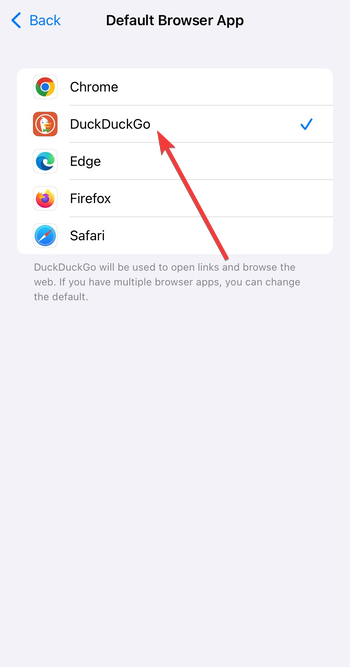
Tip: als iOS de standaardbrowser niet opslaat, schakel dan de schermtijdbeperkingen uit, update iOS naar de nieuwste versie en installeer DuckDuckGo opnieuw als de optie verdwijnt.
5) Probleemoplossing: wanneer DuckDuckGo niet standaard blijft
Besturingssysteem reset standaardbrowser na update: wijs elk protocol opnieuw toe onder standaardapps, start het apparaat opnieuw op en probeer een link te openen om te bevestigen dat de juiste browser wordt weergegeven. Profielbeperkingen of beheerdersbeleid: controleer of het apparaat een werkprofiel gebruikt, verwijder configuratieprofielen die de standaardinstellingen van de browser afdwingen en reset de standaardbrowser na wijzigingen. Conflicten van andere browsers of extensies: schakel concurrerende browsers tijdelijk uit, verwijder extensies die zoekmachines overschrijven en reset de browserinstellingen indien nodig.
Privacyvoordelen bij het gebruik van DuckDuckGo
DuckDuckGo blokkeert trackers automatisch, wist gegevens bij afsluiten en vermijdt profilering van uw zoekopdrachten. Als u het als uw standaardbrowser of zoekmachine gebruikt, vermindert u het aantal gerichte advertenties en verbetert u de privacy zonder uw dagelijkse workflow te veranderen.
Veelgestelde vragen
Kan ik DuckDuckGo instellen als standaardbrowser op een werkapparaat? Alleen als de beheerder de browserinstellingen niet heeft vergrendeld.
Is DuckDuckGo beschikbaar als volledige browser op desktop? Ja, het biedt een zelfstandige privacybrowser voor Windows en macOS.
Heeft het veranderen van de standaardbrowser gevolgen voor mijn zoekmachine? Nee, u moet de zoekmachine in elke browser instellen op DuckDuckGo.
Waarom verschijnt DuckDuckGo niet in de lijst? De browser moet worden geïnstalleerd en gestart voordat het besturingssysteem deze herkent.
Samenvatting
Installeer DuckDuckGo op uw apparaat. Wijzig de standaardbrowser in Windows, macOS, Android of iOS. Los problemen op door beperkingen te controleren, standaardinstellingen opnieuw in te stellen of het besturingssysteem bij te werken.
Conclusie
Het instellen van DuckDuckGo als uw standaardbrowser geeft u meer privacy met minimale instellingen op elk groot platform. Windows, macOS, Android en iOS ondersteunen allemaal het schakelen tussen browsers, en de meeste problemen worden opgelost met een snelle reset of oplossing voor machtigingen. Zodra u de stappen heeft voltooid, loopt elke link en zoekopdracht door een op privacy gerichte omgeving die uw persoonlijke gegevens beschermt.